2016 BMW 7 SERIES USB
[x] Cancel search: USBPage 27 of 349
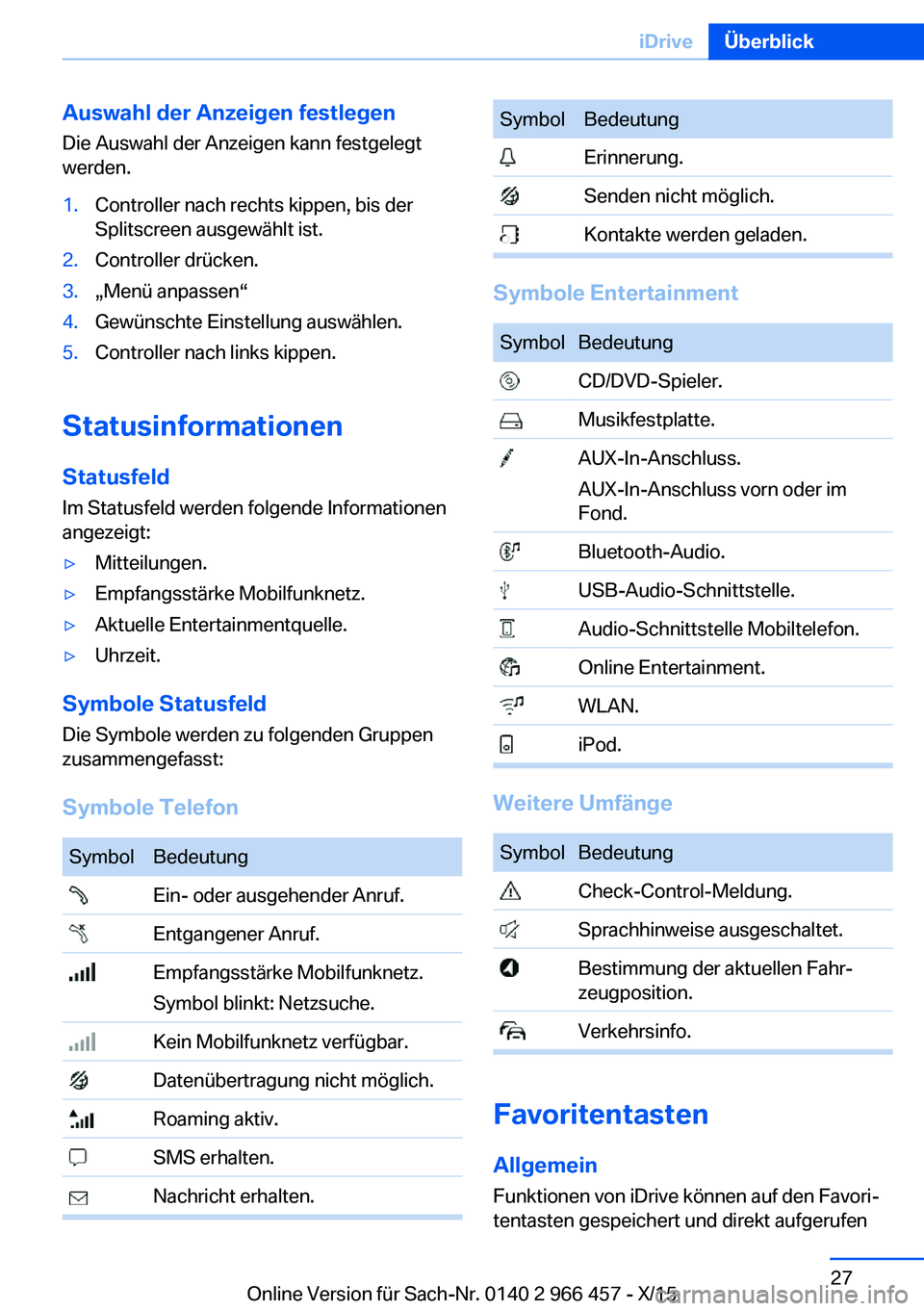
Auswahl der Anzeigen festlegenDie Auswahl der Anzeigen kann festgelegtwerden.1.Controller nach rechts kippen, bis der
Splitscreen ausgewählt ist.2.Controller drücken.3.„Menü anpassen“4.Gewünschte Einstellung auswählen.5.Controller nach links kippen.
Statusinformationen
Statusfeld
Im Statusfeld werden folgende Informationen
angezeigt:
▷Mitteilungen.▷Empfangsstärke Mobilfunknetz.▷Aktuelle Entertainmentquelle.▷Uhrzeit.
Symbole Statusfeld
Die Symbole werden zu folgenden Gruppen
zusammengefasst:
Symbole Telefon
SymbolBedeutung Ein- oder ausgehender Anruf. Entgangener Anruf. Empfangsstärke Mobilfunknetz.
Symbol blinkt: Netzsuche. Kein Mobilfunknetz verfügbar. Datenübertragung nicht möglich. Roaming aktiv. SMS erhalten. Nachricht erhalten.SymbolBedeutung Erinnerung. Senden nicht möglich. Kontakte werden geladen.
Symbole Entertainment
SymbolBedeutung CD/DVD-Spieler. Musikfestplatte. AUX-In-Anschluss.
AUX-In-Anschluss vorn oder im
Fond. Bluetooth-Audio. USB-Audio-Schnittstelle. Audio-Schnittstelle Mobiltelefon. Online Entertainment. WLAN. iPod.
Weitere Umfänge
SymbolBedeutung Check-Control-Meldung. Sprachhinweise ausgeschaltet. Bestimmung der aktuellen Fahr‐
zeugposition. Verkehrsinfo.
Favoritentasten
Allgemein Funktionen von iDrive können auf den Favori‐
tentasten gespeichert und direkt aufgerufen
Seite 27iDriveÜberblick27
Online Version für Sach-Nr. 0140 2 966 457 - X/15
Page 40 of 349

3.„Mitteilungen“4.Gewünschte Einstellung auswählen.
Persönliche Daten im
Fahrzeug löschen
Prinzip Das Fahrzeug speichert je nach Benutzung
persönliche Daten, wie z. B. gespeicherte Ra‐
diosender. Diese persönlichen Daten können
über iDrive unwiderruflich gelöscht werden.
Allgemein
Je nach Ausstattung können folgende Daten
gelöscht werden:
▷Fahrerprofil Einstellungen.▷Gespeicherte Radiosender.▷Gespeicherte Favoritentasten.▷Reise- und Bordcomputer-Werte.▷Musikfestplatte.▷Navigation, z. B. gespeicherte Ziele.▷Telefonbuch.▷Onlinedaten, z. B. Favoriten, Cookies.▷Office-Daten, z. B. Sprachnotizen.▷Login-Accounts.
Das Löschen der Daten kann insgesamt bis zu
15 Minuten dauern.
Funktionsvoraussetzung
Daten können nur im Stand gelöscht werden.
Daten löschen Die Anweisungen am Control Display beach‐ten und befolgen.
Über iDrive:
1.Betriebsbereitschaft einschalten.2.„Mein Fahrzeug“3.„Systemeinstellungen“4.„Persönliche Daten löschen“5.„Persönliche Daten löschen“6.„OK“7.Fahrzeug verlassen und verriegeln.
Nach 15 Minuten ist der Löschvorgang voll‐
ständig beendet.
Sind nicht alle Daten gelöscht, das Löschen
ggf. wiederholen.
Löschen abbrechen Die Fahrbereitschaft einschalten um das Lö‐
schen der Daten abzubrechen.
Verbindungen
Prinzip
Mobile Geräte, z. B. Mobiltelefone oder Lap‐
tops, können auf unterschiedliche Weise mit
dem Fahrzeug verbunden und genutzt werden.
VerbindungsartFunktionMobiltelefon über
Bluetooth.Telefonieren.
Office-Funktionen.Audioplayer über
Bluetooth oder über
USB-Anschluss.Musik wiedergeben.Smartphone über
WiFi oder über USB-
Anschluss.Videos wiedergeben.Smartphone über
Bluetooth oder über
USB-Anschluss.Apps nutzen.Mobiles Gerät über
WLAN.Internet nutzen.Seite 40ÜberblickAllgemeine Einstellungen40
Online Version für Sach-Nr. 0140 2 966 457 - X/15
Page 41 of 349
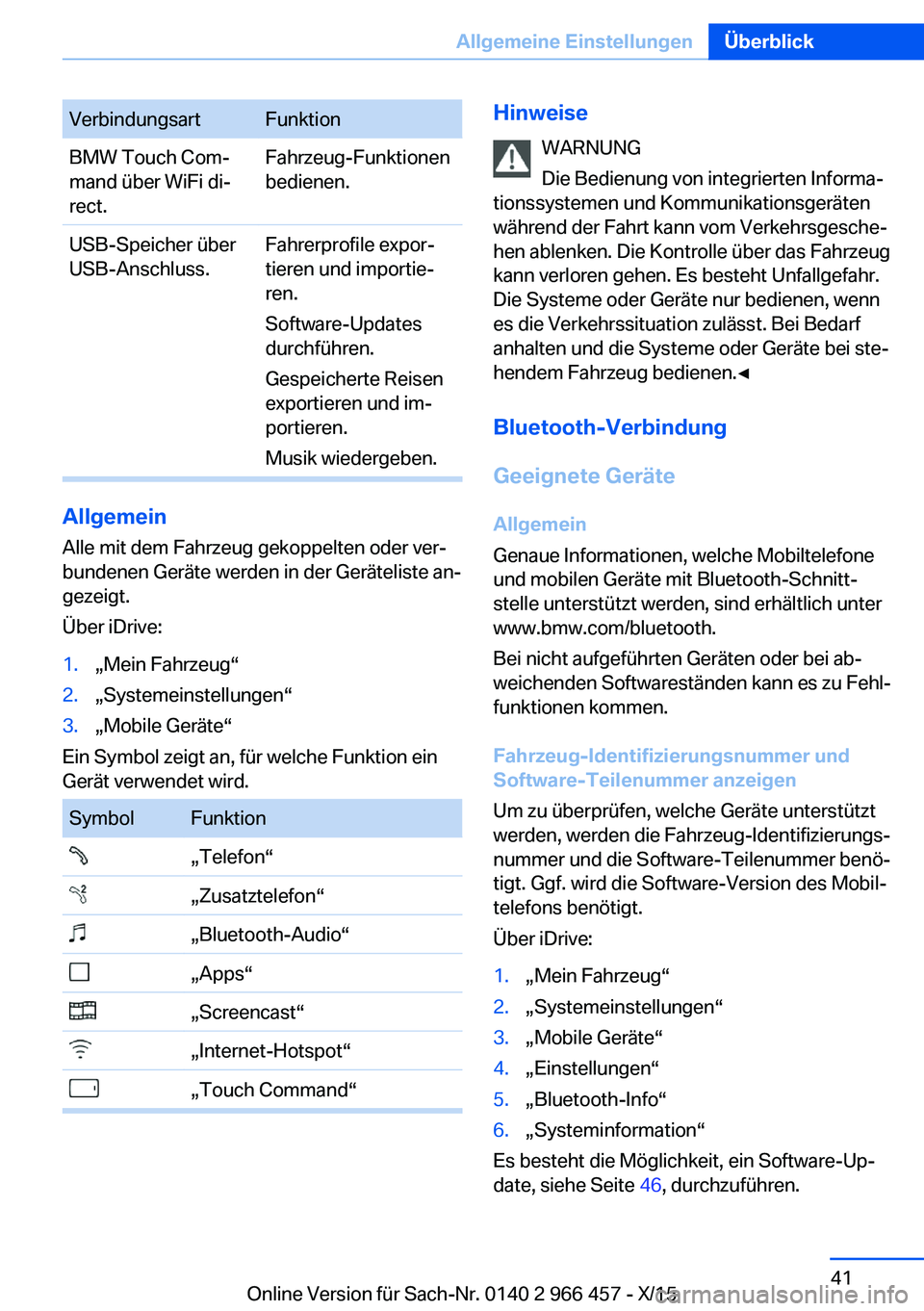
VerbindungsartFunktionBMW Touch Com‐
mand über WiFi di‐
rect.Fahrzeug-Funktionen
bedienen.USB-Speicher über
USB-Anschluss.Fahrerprofile expor‐
tieren und importie‐
ren.
Software-Updates
durchführen.
Gespeicherte Reisen
exportieren und im‐
portieren.
Musik wiedergeben.
Allgemein Alle mit dem Fahrzeug gekoppelten oder ver‐
bundenen Geräte werden in der Geräteliste an‐
gezeigt.
Über iDrive:
1.„Mein Fahrzeug“2.„Systemeinstellungen“3.„Mobile Geräte“
Ein Symbol zeigt an, für welche Funktion ein
Gerät verwendet wird.
SymbolFunktion„Telefon“„Zusatztelefon“„Bluetooth-Audio“„Apps“„Screencast“„Internet-Hotspot“„Touch Command“Hinweise
WARNUNG
Die Bedienung von integrierten Informa‐
tionssystemen und Kommunikationsgeräten
während der Fahrt kann vom Verkehrsgesche‐
hen ablenken. Die Kontrolle über das Fahrzeug
kann verloren gehen. Es besteht Unfallgefahr.
Die Systeme oder Geräte nur bedienen, wenn
es die Verkehrssituation zulässt. Bei Bedarf
anhalten und die Systeme oder Geräte bei ste‐
hendem Fahrzeug bedienen.◀
Bluetooth-Verbindung
Geeignete Geräte Allgemein
Genaue Informationen, welche Mobiltelefone
und mobilen Geräte mit Bluetooth-Schnitt‐ stelle unterstützt werden, sind erhältlich unter
www.bmw.com/bluetooth.
Bei nicht aufgeführten Geräten oder bei ab‐
weichenden Softwareständen kann es zu Fehl‐
funktionen kommen.
Fahrzeug-Identifizierungsnummer und
Software-Teilenummer anzeigen
Um zu überprüfen, welche Geräte unterstützt
werden, werden die Fahrzeug-Identifizierungs‐
nummer und die Software-Teilenummer benö‐
tigt. Ggf. wird die Software-Version des Mobil‐
telefons benötigt.
Über iDrive:1.„Mein Fahrzeug“2.„Systemeinstellungen“3.„Mobile Geräte“4.„Einstellungen“5.„Bluetooth-Info“6.„Systeminformation“
Es besteht die Möglichkeit, ein Software-Up‐
date, siehe Seite 46, durchzuführen.
Seite 41Allgemeine EinstellungenÜberblick41
Online Version für Sach-Nr. 0140 2 966 457 - X/15
Page 43 of 349
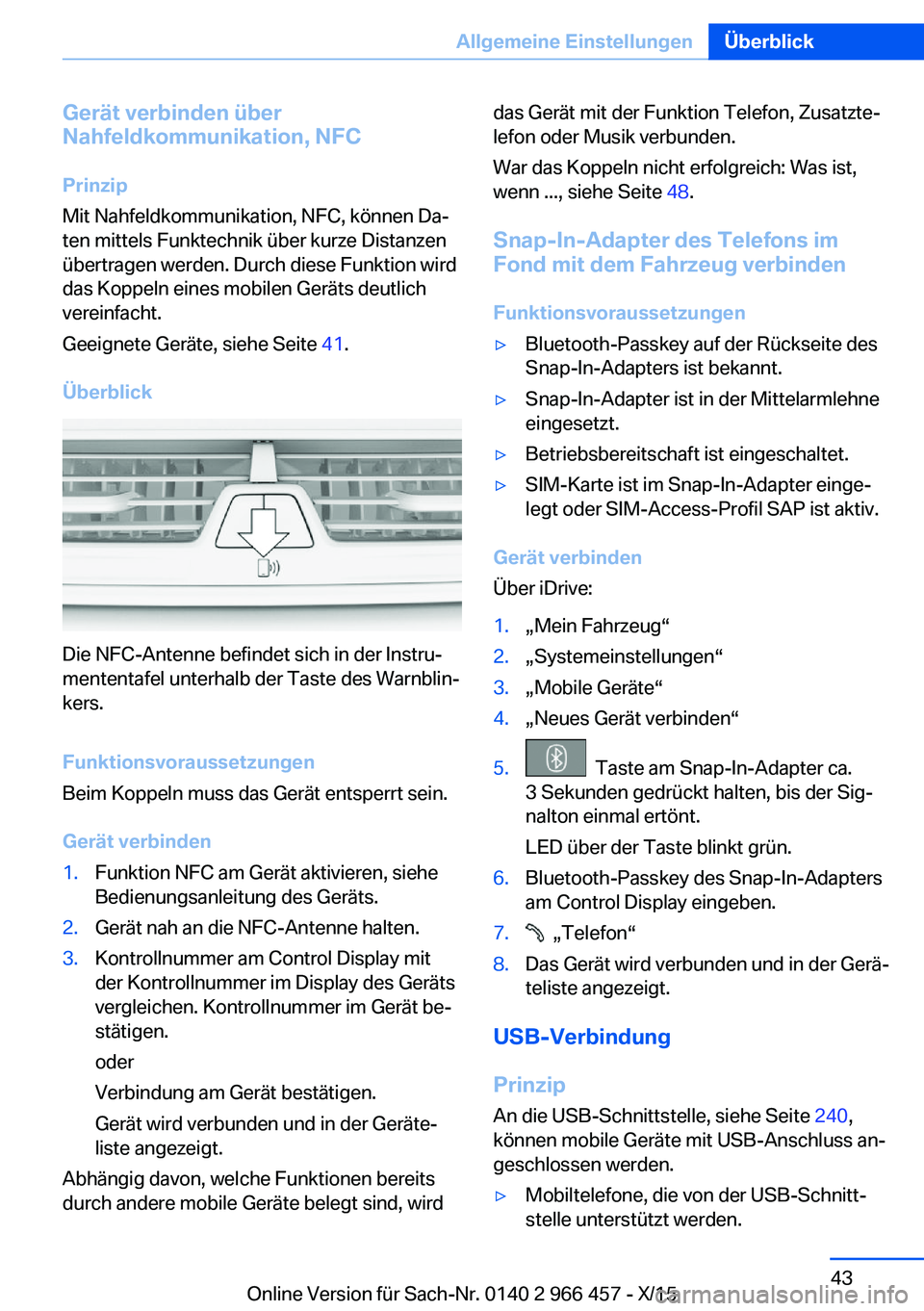
Gerät verbinden über
Nahfeldkommunikation, NFC
Prinzip
Mit Nahfeldkommunikation, NFC, können Da‐
ten mittels Funktechnik über kurze Distanzen
übertragen werden. Durch diese Funktion wird
das Koppeln eines mobilen Geräts deutlich
vereinfacht.
Geeignete Geräte, siehe Seite 41.
Überblick
Die NFC-Antenne befindet sich in der Instru‐
mententafel unterhalb der Taste des Warnblin‐
kers.
Funktionsvoraussetzungen
Beim Koppeln muss das Gerät entsperrt sein.
Gerät verbinden
1.Funktion NFC am Gerät aktivieren, siehe
Bedienungsanleitung des Geräts.2.Gerät nah an die NFC-Antenne halten.3.Kontrollnummer am Control Display mit
der Kontrollnummer im Display des Geräts
vergleichen. Kontrollnummer im Gerät be‐
stätigen.
oder
Verbindung am Gerät bestätigen.
Gerät wird verbunden und in der Geräte‐
liste angezeigt.
Abhängig davon, welche Funktionen bereits
durch andere mobile Geräte belegt sind, wird
das Gerät mit der Funktion Telefon, Zusatzte‐
lefon oder Musik verbunden.
War das Koppeln nicht erfolgreich: Was ist,
wenn ..., siehe Seite 48.
Snap-In-Adapter des Telefons im Fond mit dem Fahrzeug verbinden
Funktionsvoraussetzungen▷Bluetooth-Passkey auf der Rückseite des
Snap-In-Adapters ist bekannt.▷Snap-In-Adapter ist in der Mittelarmlehne
eingesetzt.▷Betriebsbereitschaft ist eingeschaltet.▷SIM-Karte ist im Snap-In-Adapter einge‐
legt oder SIM-Access-Profil SAP ist aktiv.
Gerät verbinden
Über iDrive:
1.„Mein Fahrzeug“2.„Systemeinstellungen“3.„Mobile Geräte“4.„Neues Gerät verbinden“5. Taste am Snap-In-Adapter ca.
3 Sekunden gedrückt halten, bis der Sig‐
nalton einmal ertönt.
LED über der Taste blinkt grün.6.Bluetooth-Passkey des Snap-In-Adapters
am Control Display eingeben.7. „Telefon“8.Das Gerät wird verbunden und in der Gerä‐
teliste angezeigt.
USB-Verbindung
Prinzip An die USB-Schnittstelle, siehe Seite 240,
können mobile Geräte mit USB-Anschluss an‐
geschlossen werden.
▷Mobiltelefone, die von der USB-Schnitt‐
stelle unterstützt werden.Seite 43Allgemeine EinstellungenÜberblick43
Online Version für Sach-Nr. 0140 2 966 457 - X/15
Page 44 of 349
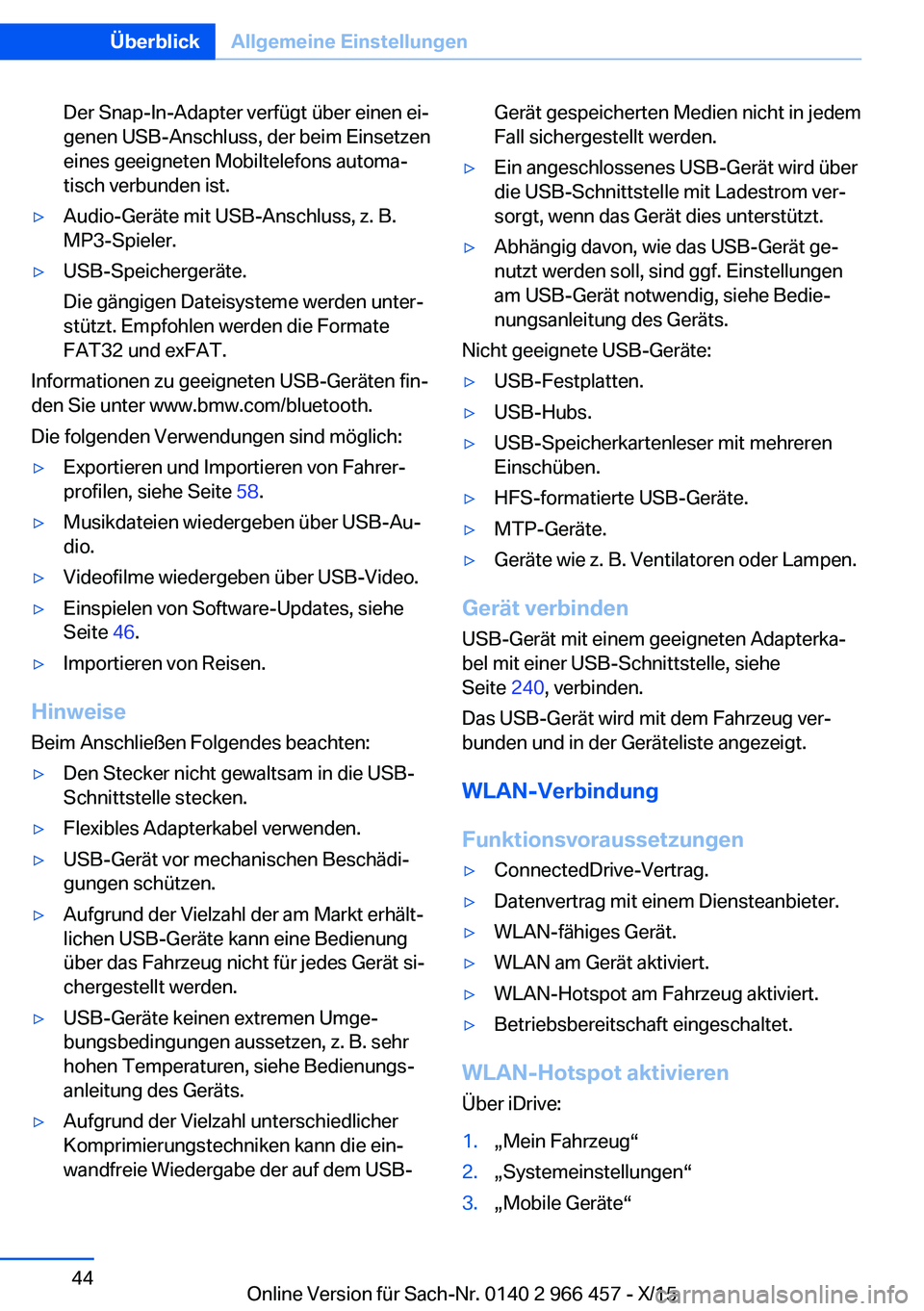
Der Snap-In-Adapter verfügt über einen ei‐
genen USB-Anschluss, der beim Einsetzen
eines geeigneten Mobiltelefons automa‐
tisch verbunden ist.▷Audio-Geräte mit USB-Anschluss, z. B.
MP3-Spieler.▷USB-Speichergeräte.
Die gängigen Dateisysteme werden unter‐
stützt. Empfohlen werden die Formate
FAT32 und exFAT.
Informationen zu geeigneten USB-Geräten fin‐
den Sie unter www.bmw.com/bluetooth.
Die folgenden Verwendungen sind möglich:
▷Exportieren und Importieren von Fahrer‐
profilen, siehe Seite 58.▷Musikdateien wiedergeben über USB-Au‐
dio.▷Videofilme wiedergeben über USB-Video.▷Einspielen von Software-Updates, siehe
Seite 46.▷Importieren von Reisen.
Hinweise
Beim Anschließen Folgendes beachten:
▷Den Stecker nicht gewaltsam in die USB-
Schnittstelle stecken.▷Flexibles Adapterkabel verwenden.▷USB-Gerät vor mechanischen Beschädi‐
gungen schützen.▷Aufgrund der Vielzahl der am Markt erhält‐
lichen USB-Geräte kann eine Bedienung
über das Fahrzeug nicht für jedes Gerät si‐
chergestellt werden.▷USB-Geräte keinen extremen Umge‐
bungsbedingungen aussetzen, z. B. sehr
hohen Temperaturen, siehe Bedienungs‐
anleitung des Geräts.▷Aufgrund der Vielzahl unterschiedlicher
Komprimierungstechniken kann die ein‐
wandfreie Wiedergabe der auf dem USB-Gerät gespeicherten Medien nicht in jedem
Fall sichergestellt werden.▷Ein angeschlossenes USB-Gerät wird über
die USB-Schnittstelle mit Ladestrom ver‐
sorgt, wenn das Gerät dies unterstützt.▷Abhängig davon, wie das USB-Gerät ge‐
nutzt werden soll, sind ggf. Einstellungen
am USB-Gerät notwendig, siehe Bedie‐
nungsanleitung des Geräts.
Nicht geeignete USB-Geräte:
▷USB-Festplatten.▷USB-Hubs.▷USB-Speicherkartenleser mit mehreren
Einschüben.▷HFS-formatierte USB-Geräte.▷MTP-Geräte.▷Geräte wie z. B. Ventilatoren oder Lampen.
Gerät verbinden
USB-Gerät mit einem geeigneten Adapterka‐
bel mit einer USB-Schnittstelle, siehe
Seite 240, verbinden.
Das USB-Gerät wird mit dem Fahrzeug ver‐
bunden und in der Geräteliste angezeigt.
WLAN-Verbindung
Funktionsvoraussetzungen
▷ConnectedDrive-Vertrag.▷Datenvertrag mit einem Diensteanbieter.▷WLAN-fähiges Gerät.▷WLAN am Gerät aktiviert.▷WLAN-Hotspot am Fahrzeug aktiviert.▷Betriebsbereitschaft eingeschaltet.
WLAN-Hotspot aktivieren Über iDrive:
1.„Mein Fahrzeug“2.„Systemeinstellungen“3.„Mobile Geräte“Seite 44ÜberblickAllgemeine Einstellungen44
Online Version für Sach-Nr. 0140 2 966 457 - X/15
Page 46 of 349
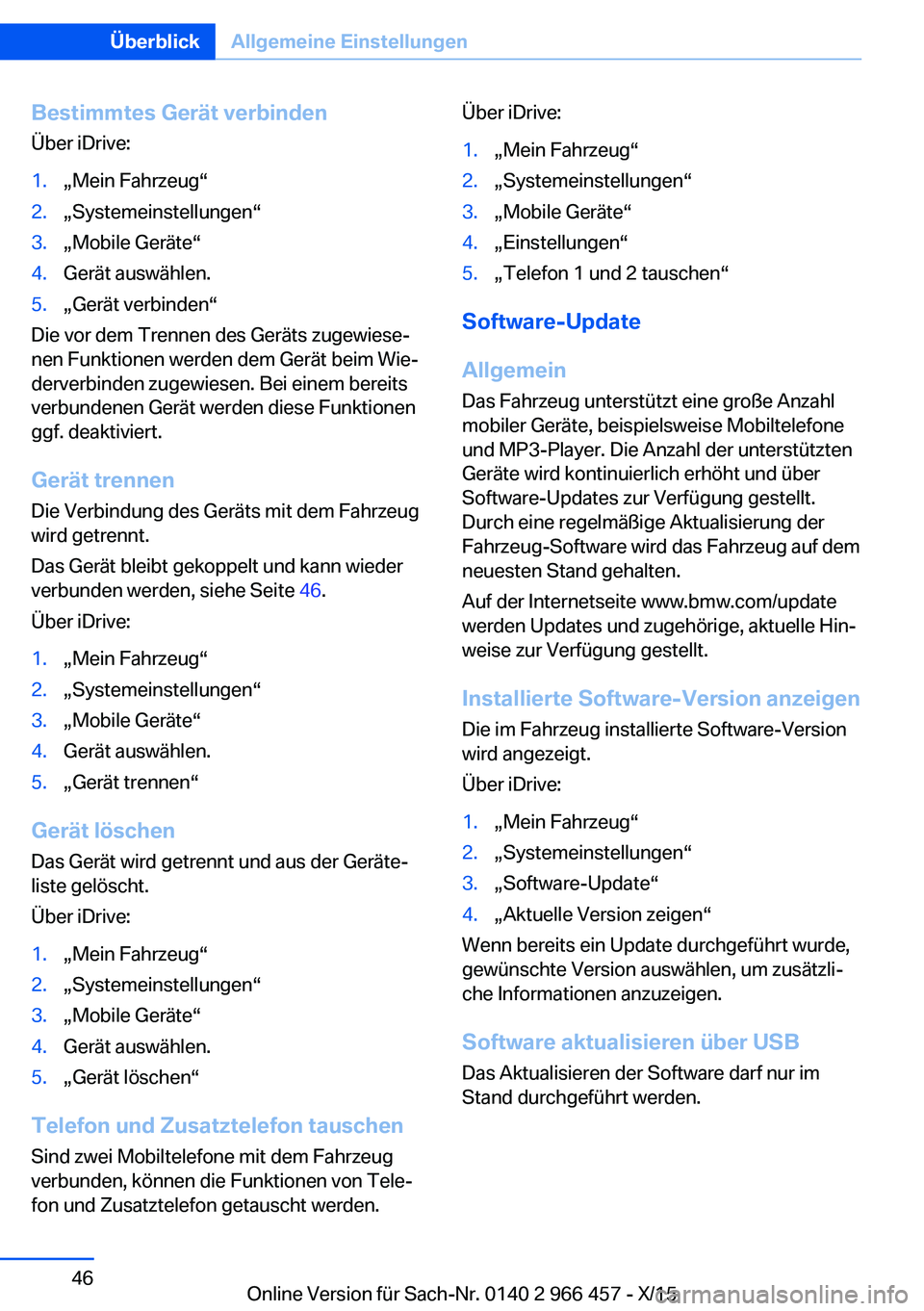
Bestimmtes Gerät verbinden
Über iDrive:1.„Mein Fahrzeug“2.„Systemeinstellungen“3.„Mobile Geräte“4.Gerät auswählen.5.„Gerät verbinden“
Die vor dem Trennen des Geräts zugewiese‐
nen Funktionen werden dem Gerät beim Wie‐
derverbinden zugewiesen. Bei einem bereits
verbundenen Gerät werden diese Funktionen
ggf. deaktiviert.
Gerät trennen
Die Verbindung des Geräts mit dem Fahrzeug
wird getrennt.
Das Gerät bleibt gekoppelt und kann wieder
verbunden werden, siehe Seite 46.
Über iDrive:
1.„Mein Fahrzeug“2.„Systemeinstellungen“3.„Mobile Geräte“4.Gerät auswählen.5.„Gerät trennen“
Gerät löschen
Das Gerät wird getrennt und aus der Geräte‐
liste gelöscht.
Über iDrive:
1.„Mein Fahrzeug“2.„Systemeinstellungen“3.„Mobile Geräte“4.Gerät auswählen.5.„Gerät löschen“
Telefon und Zusatztelefon tauschen
Sind zwei Mobiltelefone mit dem Fahrzeug
verbunden, können die Funktionen von Tele‐
fon und Zusatztelefon getauscht werden.
Über iDrive:1.„Mein Fahrzeug“2.„Systemeinstellungen“3.„Mobile Geräte“4.„Einstellungen“5.„Telefon 1 und 2 tauschen“
Software-Update
Allgemein Das Fahrzeug unterstützt eine große Anzahl
mobiler Geräte, beispielsweise Mobiltelefone
und MP3-Player. Die Anzahl der unterstützten
Geräte wird kontinuierlich erhöht und über
Software-Updates zur Verfügung gestellt.
Durch eine regelmäßige Aktualisierung der
Fahrzeug-Software wird das Fahrzeug auf dem
neuesten Stand gehalten.
Auf der Internetseite www.bmw.com/update
werden Updates und zugehörige, aktuelle Hin‐
weise zur Verfügung gestellt.
Installierte Software-Version anzeigen
Die im Fahrzeug installierte Software-Version
wird angezeigt.
Über iDrive:
1.„Mein Fahrzeug“2.„Systemeinstellungen“3.„Software-Update“4.„Aktuelle Version zeigen“
Wenn bereits ein Update durchgeführt wurde,
gewünschte Version auswählen, um zusätzli‐
che Informationen anzuzeigen.
Software aktualisieren über USB
Das Aktualisieren der Software darf nur im
Stand durchgeführt werden.
Seite 46ÜberblickAllgemeine Einstellungen46
Online Version für Sach-Nr. 0140 2 966 457 - X/15
Page 47 of 349
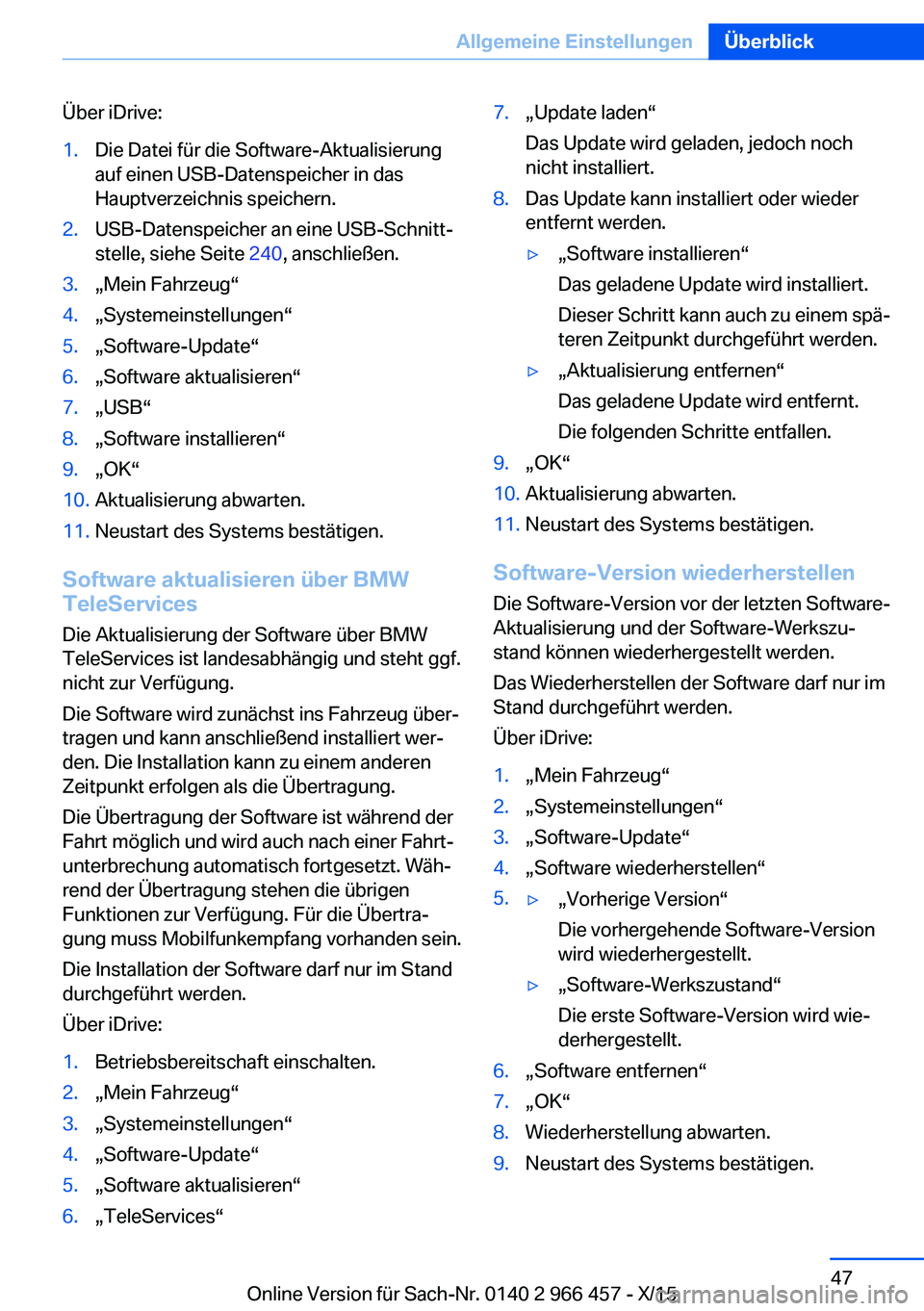
Über iDrive:1.Die Datei für die Software-Aktualisierung
auf einen USB-Datenspeicher in das
Hauptverzeichnis speichern.2.USB-Datenspeicher an eine USB-Schnitt‐
stelle, siehe Seite 240, anschließen.3.„Mein Fahrzeug“4.„Systemeinstellungen“5.„Software-Update“6.„Software aktualisieren“7.„USB“8.„Software installieren“9.„OK“10.Aktualisierung abwarten.11.Neustart des Systems bestätigen.
Software aktualisieren über BMW
TeleServices
Die Aktualisierung der Software über BMW
TeleServices ist landesabhängig und steht ggf.
nicht zur Verfügung.
Die Software wird zunächst ins Fahrzeug über‐
tragen und kann anschließend installiert wer‐
den. Die Installation kann zu einem anderen
Zeitpunkt erfolgen als die Übertragung.
Die Übertragung der Software ist während der
Fahrt möglich und wird auch nach einer Fahrt‐
unterbrechung automatisch fortgesetzt. Wäh‐
rend der Übertragung stehen die übrigen
Funktionen zur Verfügung. Für die Übertra‐
gung muss Mobilfunkempfang vorhanden sein.
Die Installation der Software darf nur im Stand
durchgeführt werden.
Über iDrive:
1.Betriebsbereitschaft einschalten.2.„Mein Fahrzeug“3.„Systemeinstellungen“4.„Software-Update“5.„Software aktualisieren“6.„TeleServices“7.„Update laden“
Das Update wird geladen, jedoch noch
nicht installiert.8.Das Update kann installiert oder wieder
entfernt werden.▷„Software installieren“
Das geladene Update wird installiert.
Dieser Schritt kann auch zu einem spä‐
teren Zeitpunkt durchgeführt werden.▷„Aktualisierung entfernen“
Das geladene Update wird entfernt.
Die folgenden Schritte entfallen.9.„OK“10.Aktualisierung abwarten.11.Neustart des Systems bestätigen.
Software-Version wiederherstellen Die Software-Version vor der letzten Software-
Aktualisierung und der Software-Werkszu‐
stand können wiederhergestellt werden.
Das Wiederherstellen der Software darf nur im
Stand durchgeführt werden.
Über iDrive:
1.„Mein Fahrzeug“2.„Systemeinstellungen“3.„Software-Update“4.„Software wiederherstellen“5.▷„Vorherige Version“
Die vorhergehende Software-Version
wird wiederhergestellt.▷„Software-Werkszustand“
Die erste Software-Version wird wie‐
derhergestellt.6.„Software entfernen“7.„OK“8.Wiederherstellung abwarten.9.Neustart des Systems bestätigen.Seite 47Allgemeine EinstellungenÜberblick47
Online Version für Sach-Nr. 0140 2 966 457 - X/15
Page 56 of 349
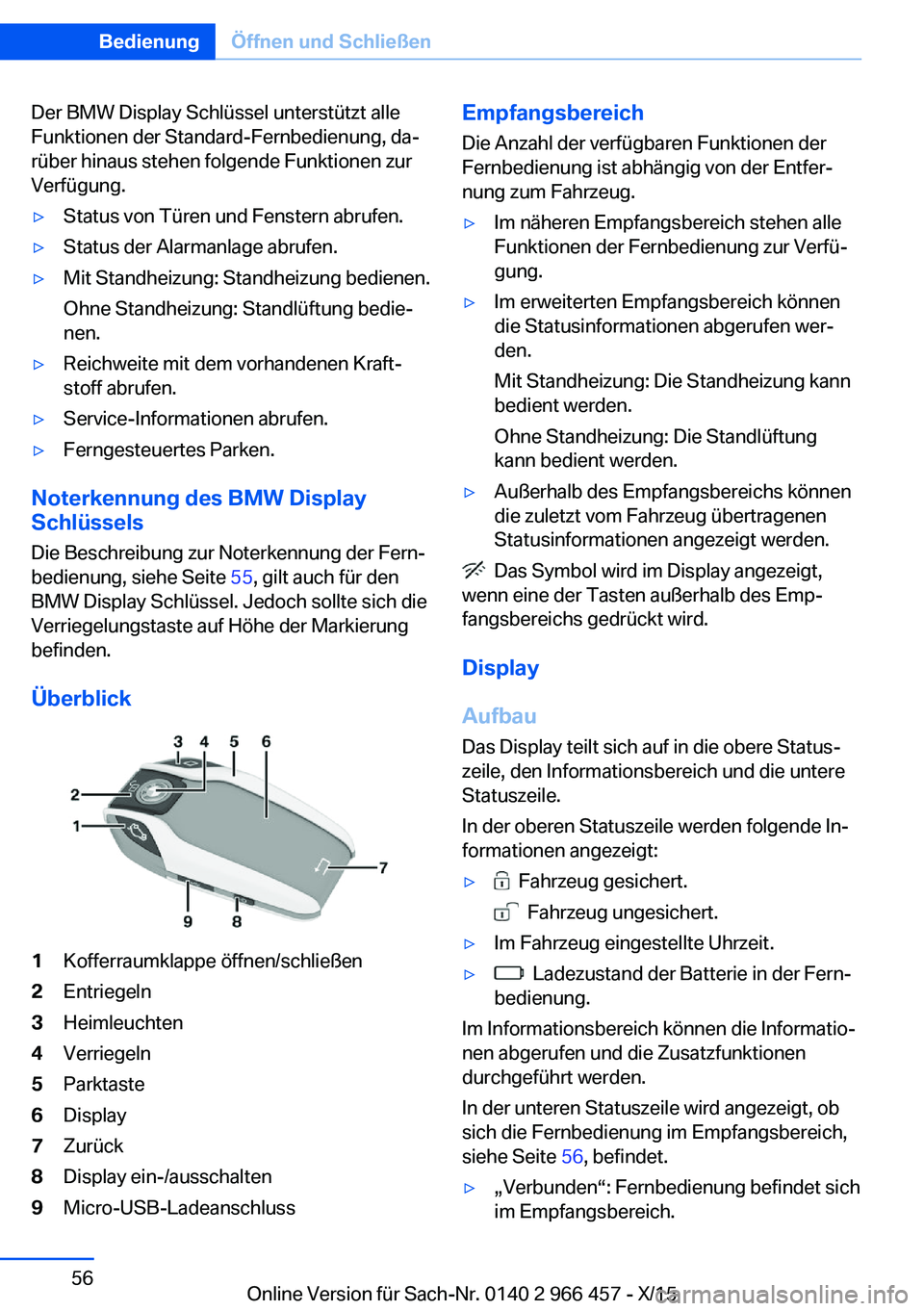
Der BMW Display Schlüssel unterstützt alle
Funktionen der Standard-Fernbedienung, da‐
rüber hinaus stehen folgende Funktionen zur
Verfügung.▷Status von Türen und Fenstern abrufen.▷Status der Alarmanlage abrufen.▷Mit Standheizung: Standheizung bedienen.
Ohne Standheizung: Standlüftung bedie‐
nen.▷Reichweite mit dem vorhandenen Kraft‐
stoff abrufen.▷Service-Informationen abrufen.▷Ferngesteuertes Parken.
Noterkennung des BMW Display
Schlüssels
Die Beschreibung zur Noterkennung der Fern‐
bedienung, siehe Seite 55, gilt auch für den
BMW Display Schlüssel. Jedoch sollte sich die
Verriegelungstaste auf Höhe der Markierung
befinden.
Überblick
1Kofferraumklappe öffnen/schließen2Entriegeln3Heimleuchten4Verriegeln5Parktaste6Display7Zurück8Display ein-/ausschalten9Micro-USB-LadeanschlussEmpfangsbereichDie Anzahl der verfügbaren Funktionen der
Fernbedienung ist abhängig von der Entfer‐
nung zum Fahrzeug.▷Im näheren Empfangsbereich stehen alle
Funktionen der Fernbedienung zur Verfü‐
gung.▷Im erweiterten Empfangsbereich können
die Statusinformationen abgerufen wer‐
den.
Mit Standheizung: Die Standheizung kann
bedient werden.
Ohne Standheizung: Die Standlüftung
kann bedient werden.▷Außerhalb des Empfangsbereichs können
die zuletzt vom Fahrzeug übertragenen
Statusinformationen angezeigt werden.
Das Symbol wird im Display angezeigt,
wenn eine der Tasten außerhalb des Emp‐
fangsbereichs gedrückt wird.
Display
Aufbau
Das Display teilt sich auf in die obere Status‐
zeile, den Informationsbereich und die untere
Statuszeile.
In der oberen Statuszeile werden folgende In‐
formationen angezeigt:
▷ Fahrzeug gesichert.
Fahrzeug ungesichert.
▷Im Fahrzeug eingestellte Uhrzeit.▷ Ladezustand der Batterie in der Fern‐
bedienung.
Im Informationsbereich können die Informatio‐
nen abgerufen und die Zusatzfunktionen
durchgeführt werden.
In der unteren Statuszeile wird angezeigt, ob
sich die Fernbedienung im Empfangsbereich,
siehe Seite 56, befindet.
▷„Verbunden“: Fernbedienung befindet sich
im Empfangsbereich.Seite 56BedienungÖffnen und Schließen56
Online Version für Sach-Nr. 0140 2 966 457 - X/15